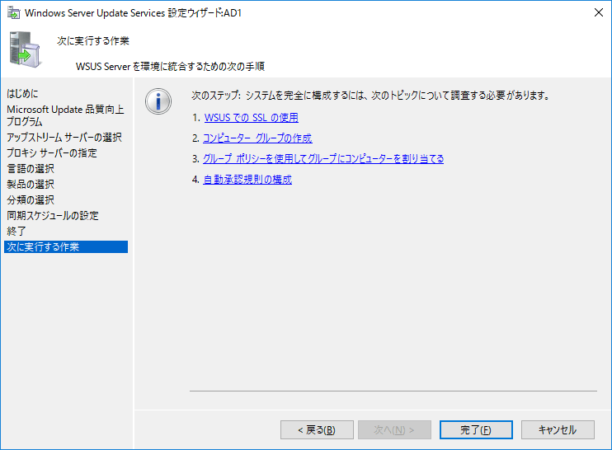WSUSの構築と初期のセットアップまでの流れを解説していきます。
それでは、WSUSを利用可能な状態にするための作業を説明します。
「コントロールパネル」の「管理ツール」を選択してください

「Windows Server Update Service」を開いてください、
WSUSの運用ではこのアプリケーションを利用することになりますので、デスクトップに置いておくと便利です。
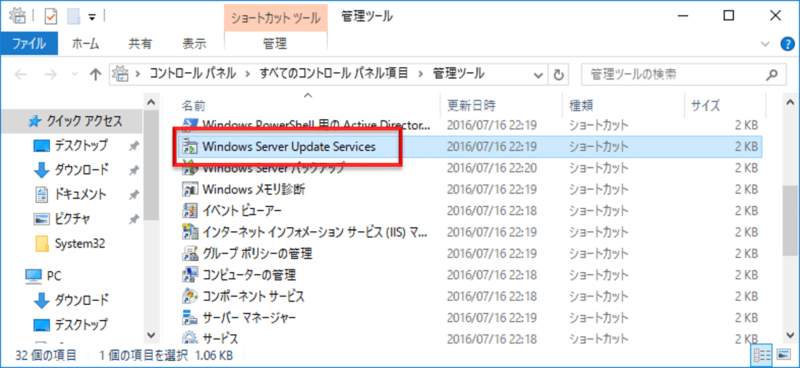
デフォルトのままで「実行」ボタンを押下
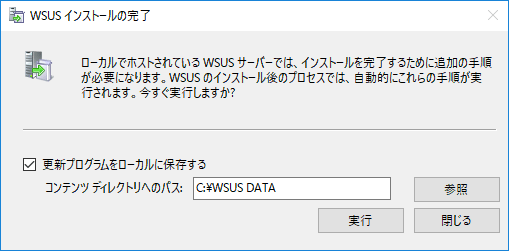
「閉じる」を押下
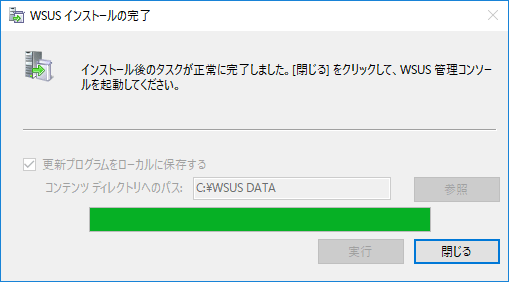
次へ
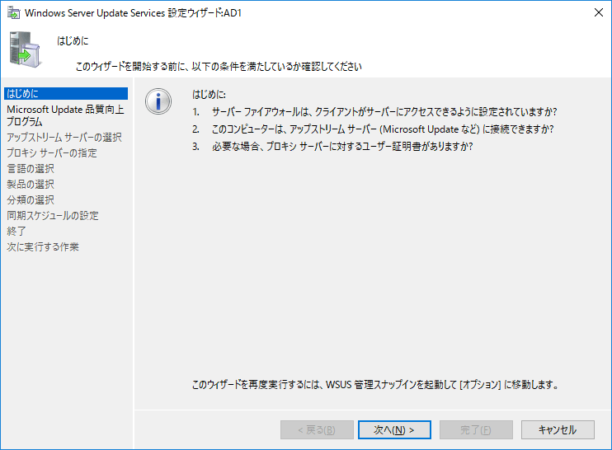
次へ「はい、Microsoft Update品質向上プログラムに参加します」はメンドクサソウなのでチェックを外しました。
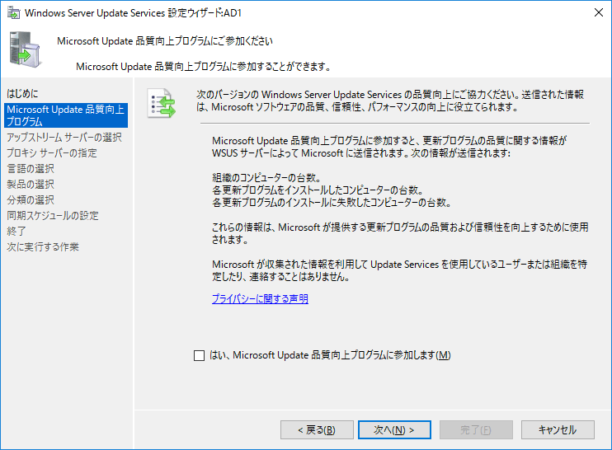
2択が出てきます。
インターネット上から直接更新プログラムを取得する場合は、
「Microsoft Updateから同期する」を選択。別のWSUSから更新プログラムを取得する場合は、
「別のWindows Server Update Serviceサーバーから同期します」を選択して「次へ」
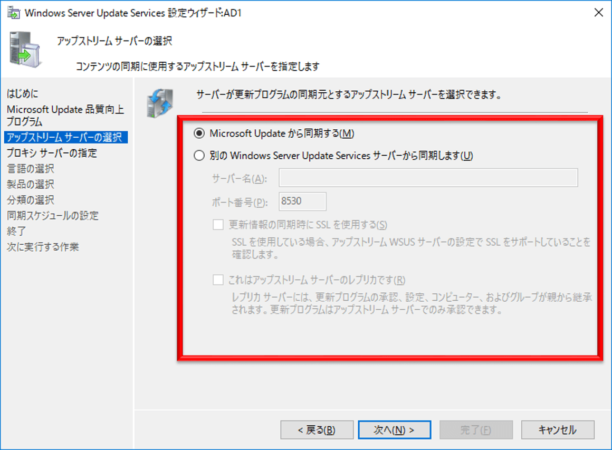
プロキシ経由でインターネット接続をする、
もしくは他のWSUSに接続するのであればプロキシの情報を入れて「次へ」
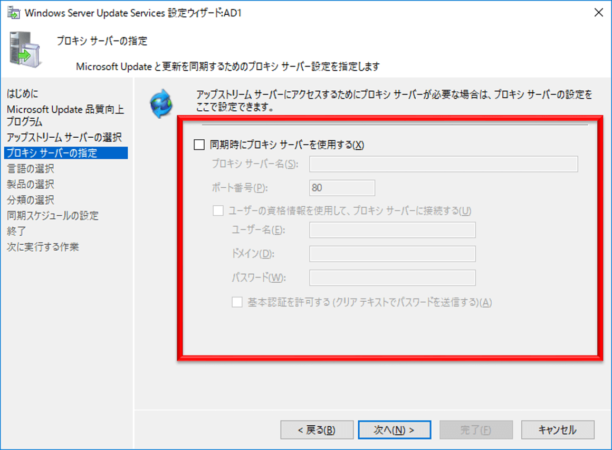
「接続の開始」をクリック
※20分程度かかったので注意
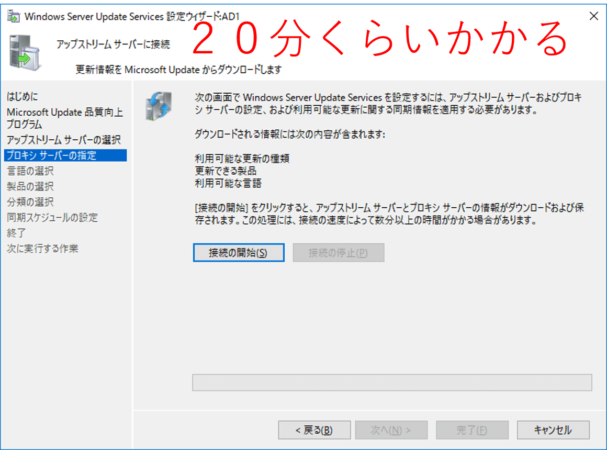
次へ
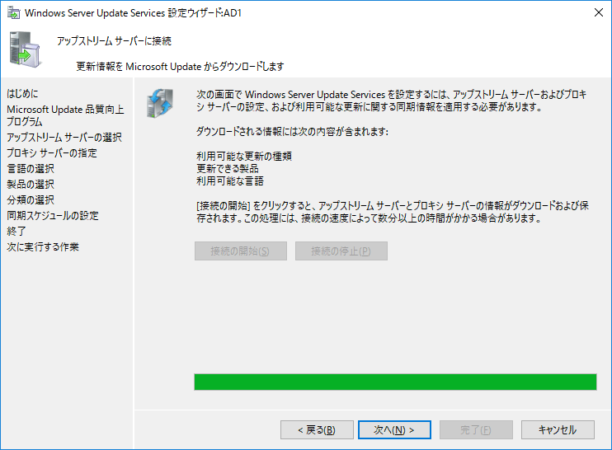
更新プログラムの対象言語を選択しまうす。
WSUSのデータが多くなってしまうのでなるべく最小限にしてください。後からでも変更可能です。
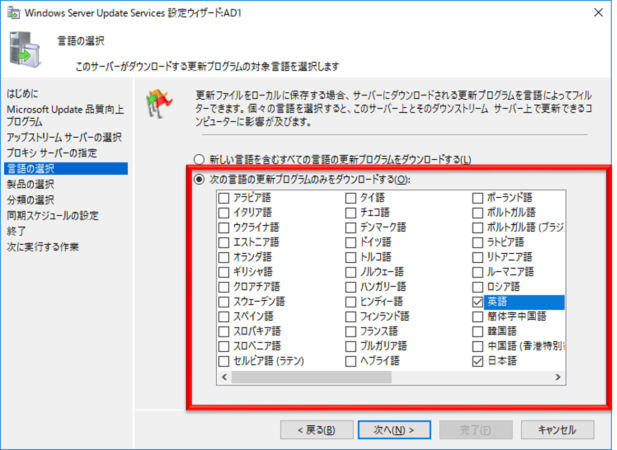
更新対象のWindows製品を選択してください。
これもWSUSのデータ量を抑えるために最小元にしてください。後からでも変更可能です。
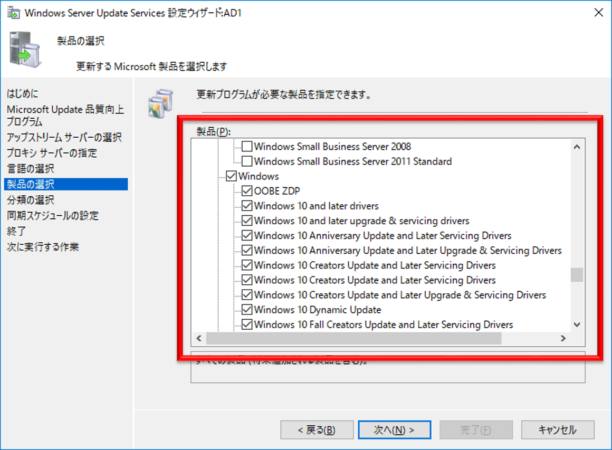
分類の指定です。
これも同様に最小限にしてください。後からでも変更可能です。
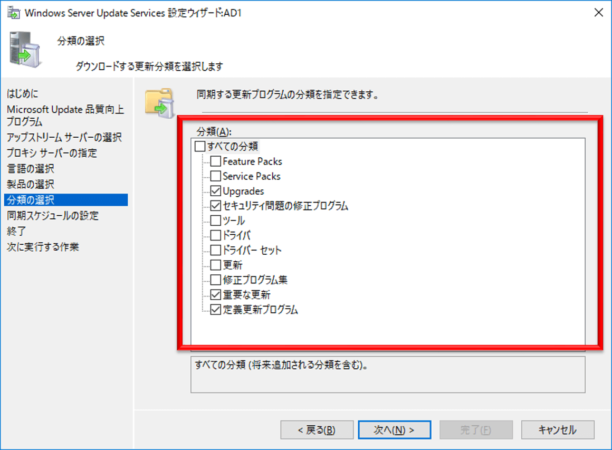
同期を手動か自動で選択します。特別な理由が無い限り「自動で同期する」を選択してください。
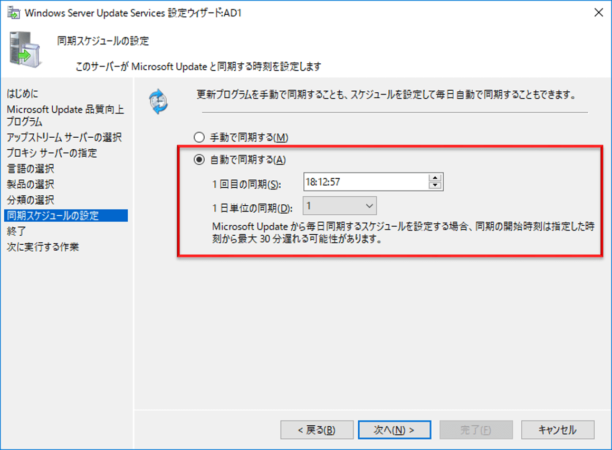
次へ
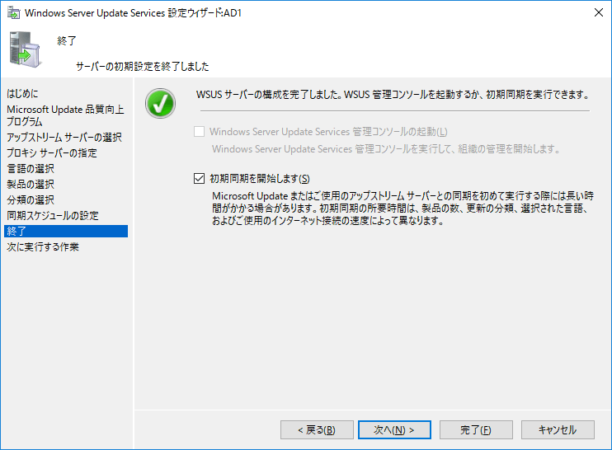
設定完了です。